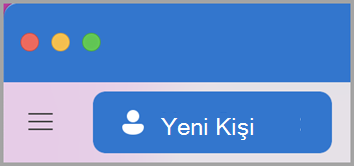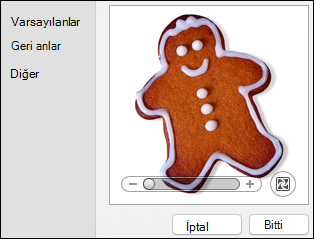Kişileri ve kişi listelerini görüntülemek, oluşturmak ve düzenlemek için Mac için Outlook'taki Kişiler sayfasını kullanın. Sıfırdan yeni kişiler oluşturun veya bir kişiyi e-posta iletisinden kişi olarak ekleyin.
Kişi oluşturma
Yeni kişiler varsayılan Kişiler klasörünüzde kaydedilir ve bunları Tüm kişiler altında da görürsünüz. Kişiyi farklı bir klasöre kaydetmek istiyorsanız, kişiyi oluşturmadan önce klasörü seçin.
El ile kişi ekleme
-
Gezinti bölmesinde Kişiler'i seçin.
-
Yeni Kişi'yi seçin.
-
Kişinin ayrıntılarını girin. Kişinin adresi veya ek bilgiler gibi daha fazla bilgi eklemek için Ad, Soyadı vb. öğesini seçin.
-
Kaydet'i seçtiğinizde kişi Kişi listenize eklenir.
E-posta iletisinden kişi oluşturma
-
Gezinti bölmesinde Posta'yı seçin.
-
Bir e-posta iletisi açın ve bir kişinin adını veya e-posta adresini seçin.
-
Açılan profil kartında Kişilere Ekle'yi seçin, ek bilgileri girin ve Kaydet'i seçin.
Kişi bulma
Outlook'ta bir kişiyi bulmak için:
-
Arama’yı kullanın. Kişiyi veya kişi listesini bulmak için arama kutusuna yazmaya başlayın.
-
Kişiler sekmesine gidin ve kayıtlı kişi listenizde arama yapabilirsiniz.
Kişi bilgilerini görüntüleme ve düzenleme
-
Kişiler sekmesinde, ilgili bilgileri görüntülemek veya düzenlemek için bir kişi seçin.
-
Kişiyi düzenlemek için Düzenle'yi seçin.
-
Düzenlemeyi bitirdiğinizde Kaydet'i seçin.
Kişilerinize fotoğraf ekleme
-
Kişiler sekmesinde bir kişi seçin.
-
Düzenle'yi seçin ve ardından kişinin baş harflerini içeren daireyi seçin.
-
Varsayılanlar veya Son Kullanılanlar seçeneğinde çeşitli fotoğraflar arasından seçim yapabilir veya fotoğraf yüklemek için Diğer'i seçebilirsiniz.
-
Bir fotoğraf seçtikten sonra, kaydırma çubuğuyla yakınlaştırmak veya uzaklaştırmak için Düzenle'yi seçebilir, fotoğrafı tıklatıp sürükleyerek resmi kaydırabilir veya kaydırma çubuğunun yanına Efekt uygula düğmesini içeren bir filtre ekleyebilirsiniz.
-
Bitti'yi ve ardından Kaydet'i seçin.
Kişi oluşturma
Yeni kişiler varsayılan Kişiler klasörünüzde kaydedilir ve bunları Tüm kişiler altında da görürsünüz. Kişiyi farklı bir klasöre kaydetmek istiyorsanız, kişiyi oluşturmadan önce klasörü seçin.
El ile kişi ekleme
-
Outlook'ta Kişiler sekmesine gidin.
-
Araç çubuğunda Yeni Kişi'yi seçin.
-
Yeni Kişi penceresinde, ilgili kişinin ayrıntılarını girin. Ad ve Soyadı bilgilerini ve kişinin adresi gibi eklemek istediğiniz diğer bilgileri girin.
-
Kaydet & Kapat'ı seçtiğinizde kişi Kişi listenize eklenir.
E-posta iletisinden kişi oluşturma
-
Outlook'ta Posta sekmesine gidin.
-
Bir e-posta iletisi açın ve bir kişinin e-posta adresine sağ tıklayın ve Outlook kişisini aç'ı seçin.
-
Açılan profil kartında ek bilgileri girin ve Kaydet & Kapat'ı seçin.
Kişi bulma
Outlook'ta bir kişiyi bulmak için:
-
Arama’yı kullanın. Kişiyi veya kişi listesini bulmak için arama kutusuna yazmaya başlayın.
-
Kişiler sekmesine gidin ve kayıtlı kişi listenize bakın.
Kişi bilgilerini görüntüleme ve düzenleme
-
Kişiler sekmesinde, kişi hakkındaki bilgileri görüntülemek veya düzenlemek için bir kişiye çift tıklayın.
-
Kişi penceresinde istediğiniz bilgileri güncelleştirin.
-
Düzenlemeyi bitirdiğinizde Kaydet & Kapat'ı seçin.